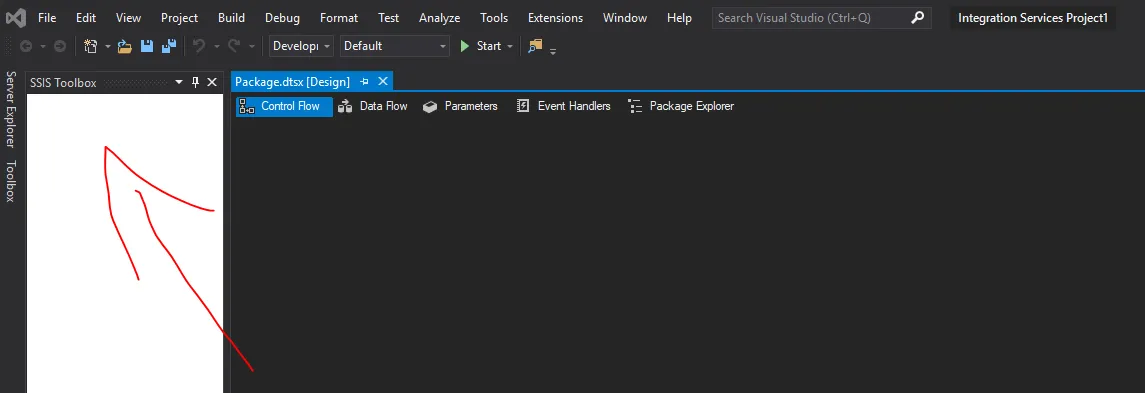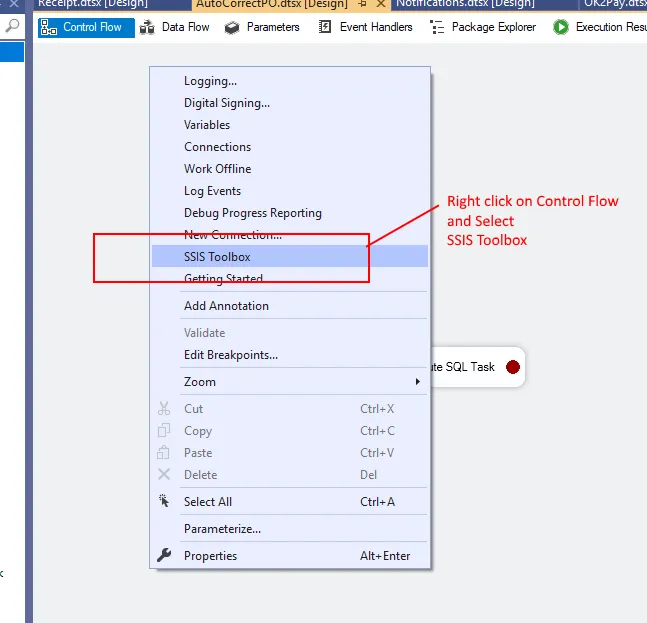为什么我在Visual Studio 2019 community中的SSIS工具箱是空的?
1
我正在使用Visual Studio 2017,如果要恢复SSIS工具箱,请右键单击项目中的SSIS设计面板,然后选择“SSIS工具箱”,请参见此链接。这个方法对我有用。
如果将来无法访问网页,请再次添加以下内容。
我已安装了Data-Tier应用程序框架和SQL Server Data Tools for VS 2017。我创建了一个解决方案,然后一周后回到它时,SSIS工具箱消失了。
我使用“视图” -> “工具箱”打开了工具箱窗口,但是它是空的。
如果要恢复SSIS工具箱,请右键单击项目中的SSIS设计面板,然后选择“SSIS工具箱”,它就会神奇地重新出现。
5
在 Visual Studio 进行优化更新后,出现了一个问题。
我确认解决方案如下:
打开菜单项: - 工具 - 选项 - 环境 - 在“常规”选项卡上 - 取消勾选 - “为具有不同像素密度的屏幕优化呈现”
这解决了我的问题。
..Derrick..
7
我认为你应该下载并安装Integration Services Projects扩展:
因为在Visual Studio 2019中,对于Analysis Services、Integration Services或Reporting Services项目,你必须从市场安装相应的扩展。
你可以参考以下官方文档获取更多信息:
1
对我来说,启用SSIS工具箱是解决问题的关键,最初它没有在VS 2019社区中显示。
我有一个2017年的项目,当我打开该项目时,工具栏无法打开。我不得不创建一个新的空项目,然后返回并打开2017年的项目。然后工具栏出现了。
我的建议是,我也遇到了同样的问题 -
在工具箱窗口中,右键单击并选择“显示全部”。 然后再次右键单击,关闭“显示全部”。 就这样...!
1
原文链接
- 相关问题
- 22 我该如何安装之前版本的Visual Studio 2019 Community?
- 3 在Visual Studio 2017中的SSIS工具箱中缺少一些组件
- 37 为什么Visual Studio 2019无法运行我的单元测试?
- 3 Visual Studio Community 2019无法找到我的项目模板。
- 3 Visual Studio 2010 工具箱为空。
- 3 DataGridView 在 Visual Studio 2019 工具箱中不可用。
- 3 Visual Studio 2019 - 无法将自定义管道对象添加到 SSIS 工具箱
- 24 在 Visual Studio 中缺少 SSIS 工具箱
- 23 Visual Studio的工具箱为空
- 11 Visual Studio 2015中的SSIS - 自定义SSIS组件无法在SSIS工具箱中找到